ओवरवॉच 2 में सूक्ष्म पहलू: सीमाओं का विस्तार करें और उपनाम बदलें
अपने ओवरवॉच 2 उपयोगकर्ता नाम को अपडेट करें: एक व्यापक गाइड
आपका ओवरवॉच 2 इन-गेम नाम सिर्फ एक उपनाम से अधिक है; यह आपकी ऑनलाइन पहचान है। लेकिन जब आप एक बदलाव चाहते हैं तो क्या होता है? यह गाइड विवरण बताता है कि पीसी और कंसोल प्लेटफार्मों पर अपने बैटलटैग या इन-गेम नाम को कैसे अपडेट किया जाए।
विषयसूची
- क्या मैं ओवरवॉच 2 में अपना नाम बदल सकता हूं?
- ओवरवॉच 2 में अपना नाम कैसे बदलें
- पीसी पर अपना नाम बदलना
- Xbox पर अपना नाम बदलना
- PlayStation पर अपना नाम बदलना
- अंतिम सिफारिशें
क्या मैं ओवरवॉच 2 में अपना नाम बदल सकता हूं?
हाँ! आपका नाम बदलना सीधा है, हालांकि विधि आपके प्लेटफ़ॉर्म और क्रॉस-प्लेटफॉर्म सेटिंग्स के आधार पर भिन्न होती है।
ओवरवॉच 2 में अपना नाम कैसे बदलें
आपका इन-गेम नाम आपके Battle.net खाते (Battletag) से जुड़ा हुआ है।
प्रमुख विचार:
- फ्री चेंज: आपको एक मुफ्त बैटलगेट बदल जाता है।
- भुगतान किए गए परिवर्तन: बाद के परिवर्तन एक शुल्क (लगभग $ 10 USD; बैटल.नेट शॉप पर अपने क्षेत्र के मूल्य निर्धारण की जाँच करें)।
- क्रॉस-प्लेटफ़ॉर्म प्ले: यदि सक्षम है, तो पीसी विधि का उपयोग करें। यदि अक्षम हो, तो कंसोल की सेटिंग्स का उपयोग करें।
पीसी पर अपना नाम बदलना (या क्रॉस-प्ले सक्षम के साथ कंसोल)
1। आधिकारिक बैटल.नेट वेबसाइट तक पहुंचें और लॉग इन करें। 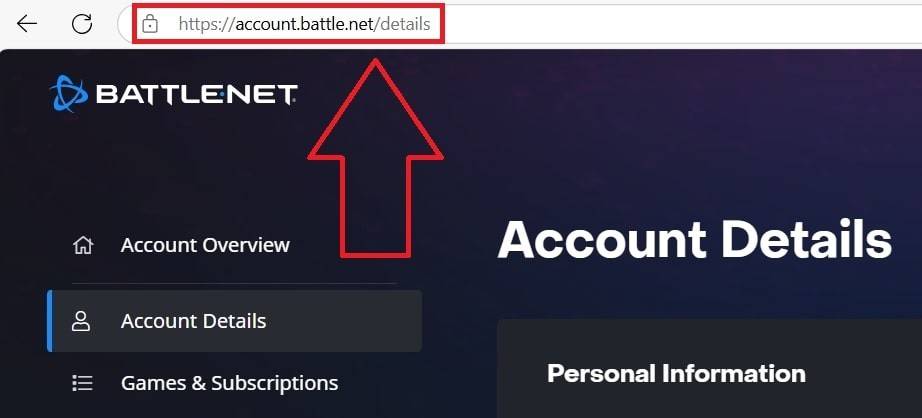 2। अपने वर्तमान उपयोगकर्ता नाम (शीर्ष-सही) पर क्लिक करें।
2। अपने वर्तमान उपयोगकर्ता नाम (शीर्ष-सही) पर क्लिक करें। 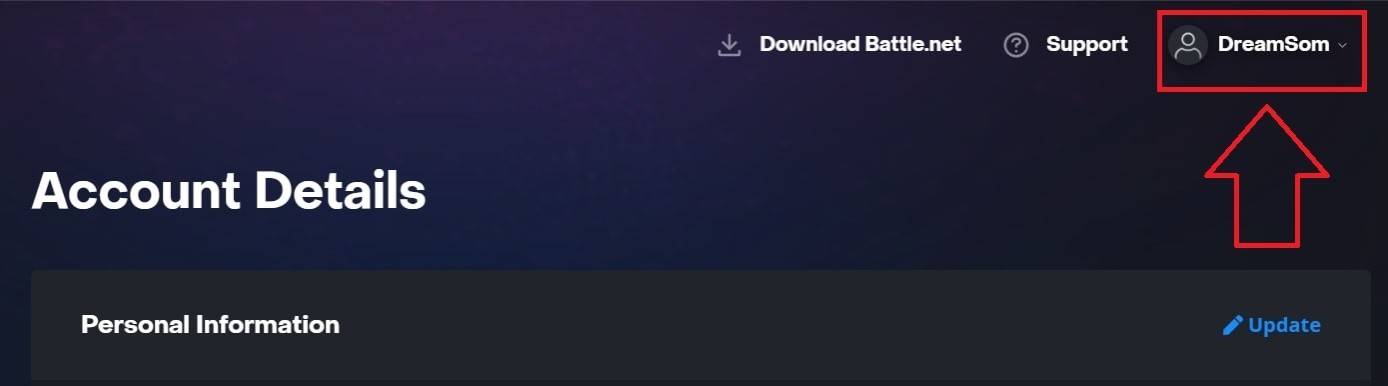 3। "खाता सेटिंग्स" चुनें, अपनी बैटललेट का पता लगाएं, और ब्लू "अपडेट" पेंसिल आइकन पर क्लिक करें।
3। "खाता सेटिंग्स" चुनें, अपनी बैटललेट का पता लगाएं, और ब्लू "अपडेट" पेंसिल आइकन पर क्लिक करें। 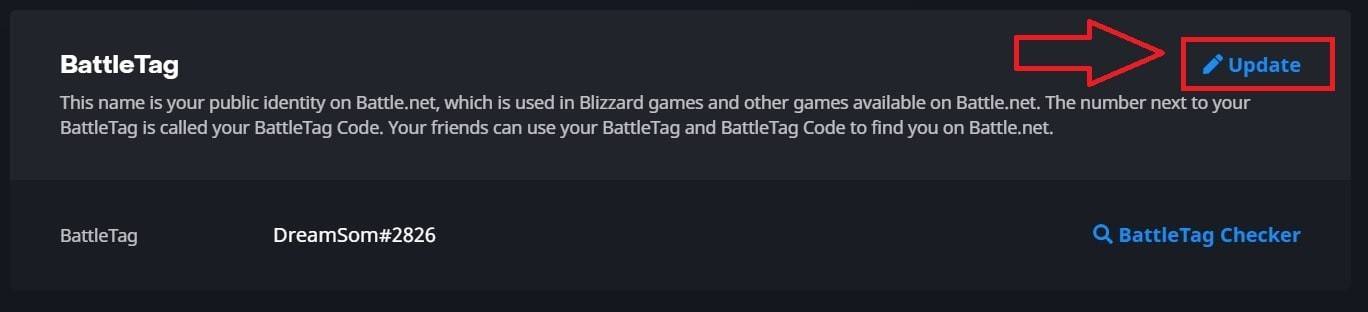 4। अपना नया नाम दर्ज करें (बैटलटैग नामकरण नीतियों का पालन करना)।
4। अपना नया नाम दर्ज करें (बैटलटैग नामकरण नीतियों का पालन करना)। 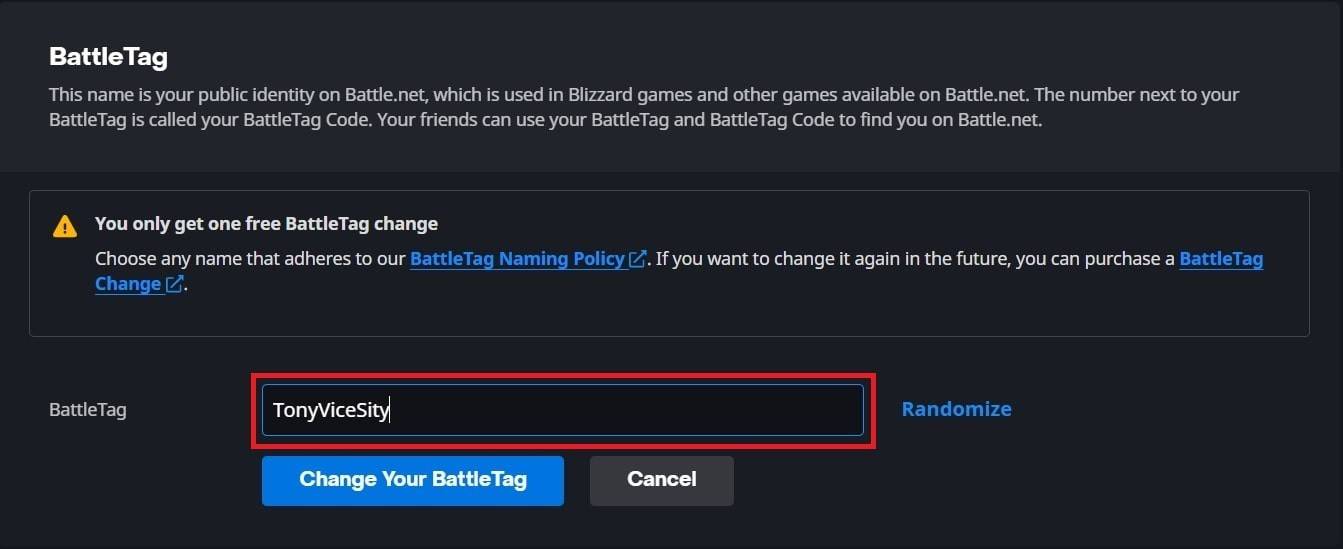 5। पर क्लिक करें "अपना बैटललेट बदलें।"
5। पर क्लिक करें "अपना बैटललेट बदलें।" 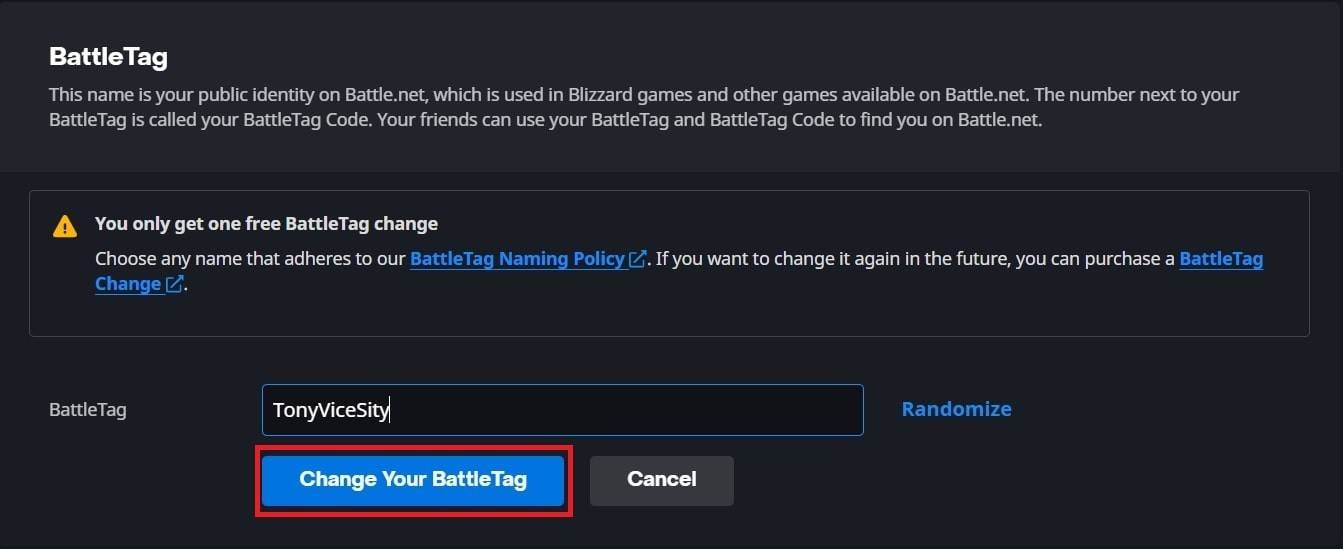
नोट: अपडेट को पूरी तरह से प्रचारित करने में 24 घंटे तक का समय लग सकता है।
Xbox पर अपना नाम बदलना (क्रॉस-प्ले अक्षम)
आपका इन-गेम नाम आपके Xbox Gamertag को दर्शाता है।
1। Xbox बटन दबाएं; "प्रोफाइल और सिस्टम" पर नेविगेट करें, फिर आपकी प्रोफ़ाइल।  2। "मेरी प्रोफ़ाइल" का चयन करें, फिर "कस्टमाइज़ प्रोफ़ाइल।"
2। "मेरी प्रोफ़ाइल" का चयन करें, फिर "कस्टमाइज़ प्रोफ़ाइल।" 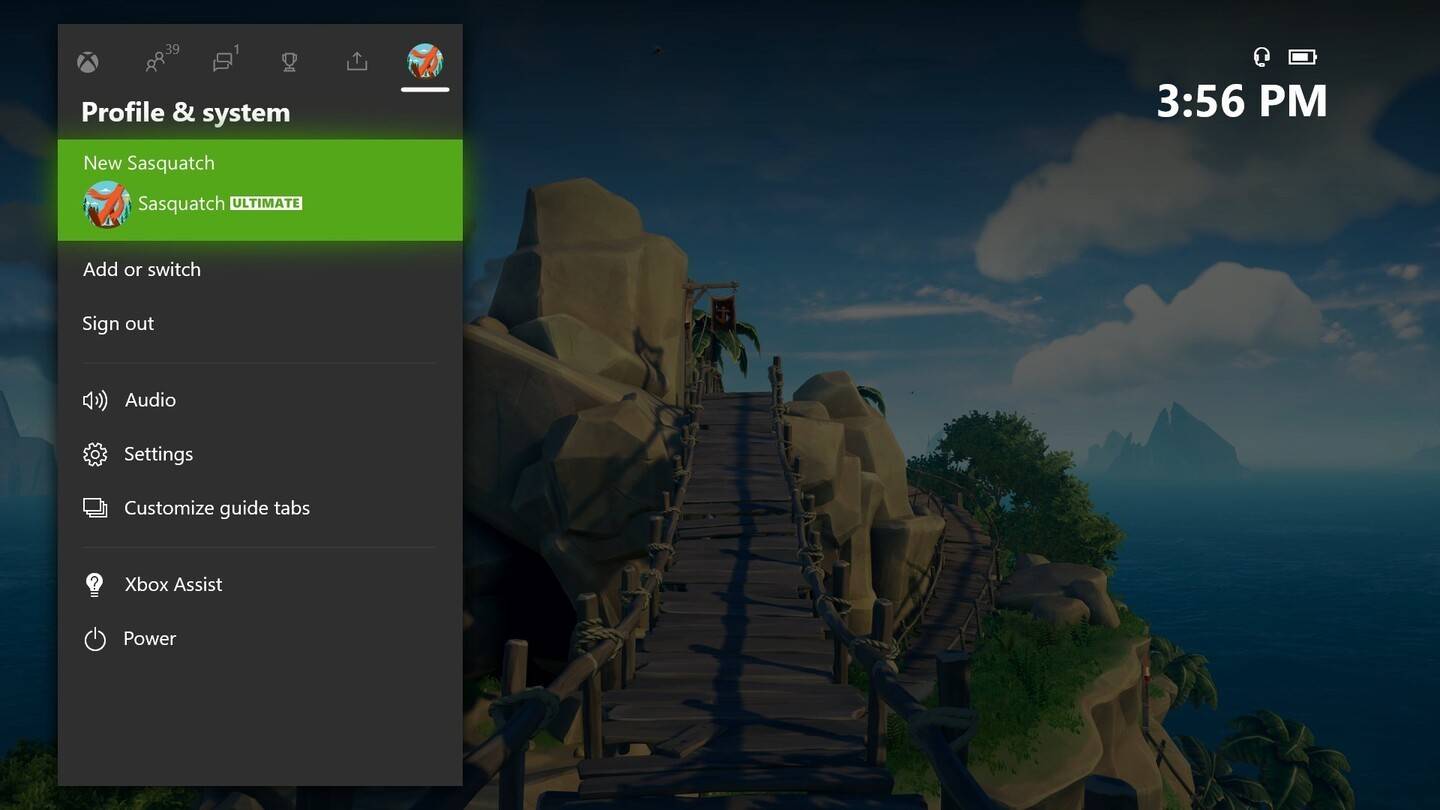 3। अपने Gamertag पर क्लिक करें, नया नाम दर्ज करें, और पुष्टि करें।
3। अपने Gamertag पर क्लिक करें, नया नाम दर्ज करें, और पुष्टि करें। 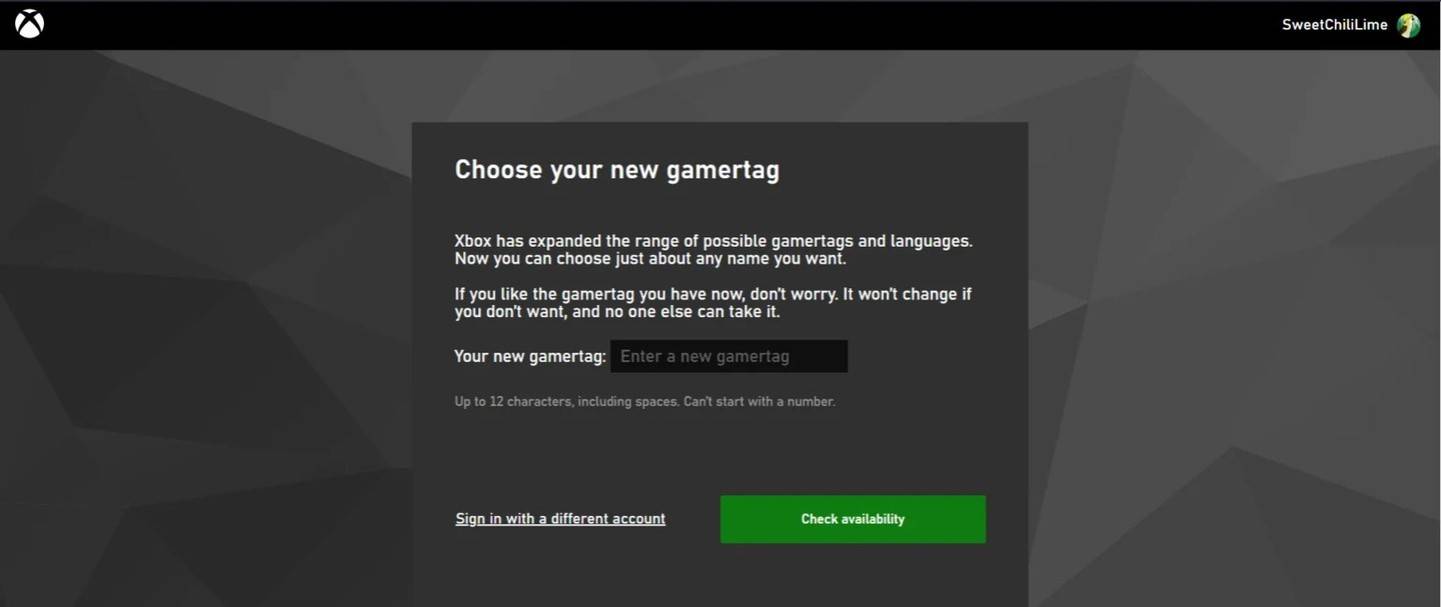
नोट: परिवर्तन केवल क्रॉस-प्ले अक्षम के साथ अन्य Xbox खिलाड़ियों को प्रभावित करते हैं; अन्य लोग आपके बैटलग को देखते हैं।
PlayStation (क्रॉस-प्ले डिसेबल) पर अपना नाम बदलना
आपका इन-गेम नाम आपका PSN ID है।
1। "सेटिंग्स," फिर "उपयोगकर्ताओं और खातों," फिर "खाते," और अंत में "प्रोफ़ाइल" पर जाएं। 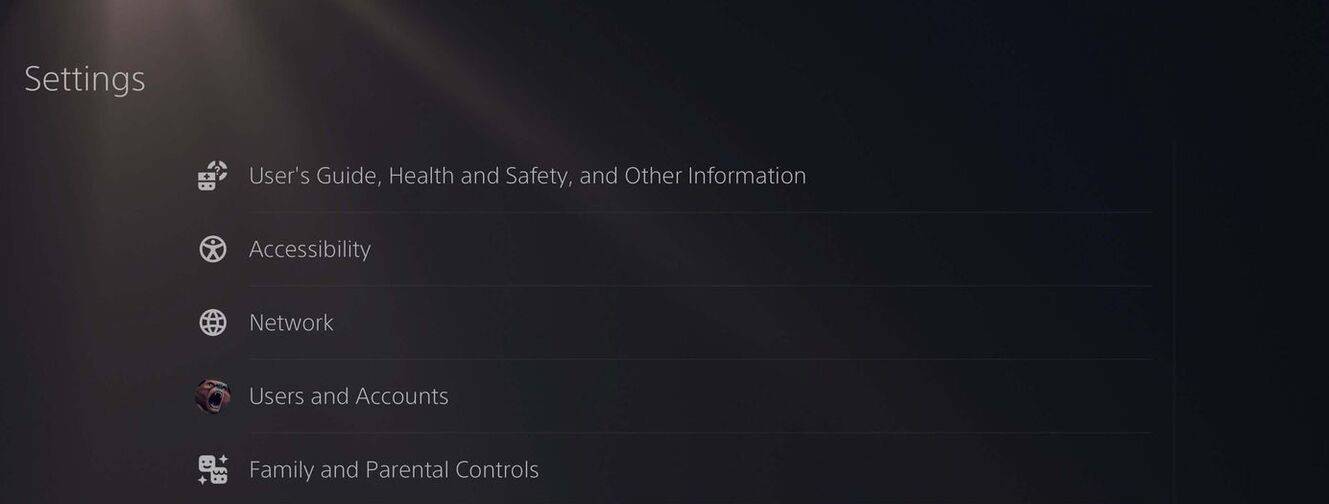 2। "ऑनलाइन आईडी," पर क्लिक करें "ऑनलाइन आईडी बदलें," अपना नया नाम दर्ज करें, और पुष्टि करें।
2। "ऑनलाइन आईडी," पर क्लिक करें "ऑनलाइन आईडी बदलें," अपना नया नाम दर्ज करें, और पुष्टि करें। 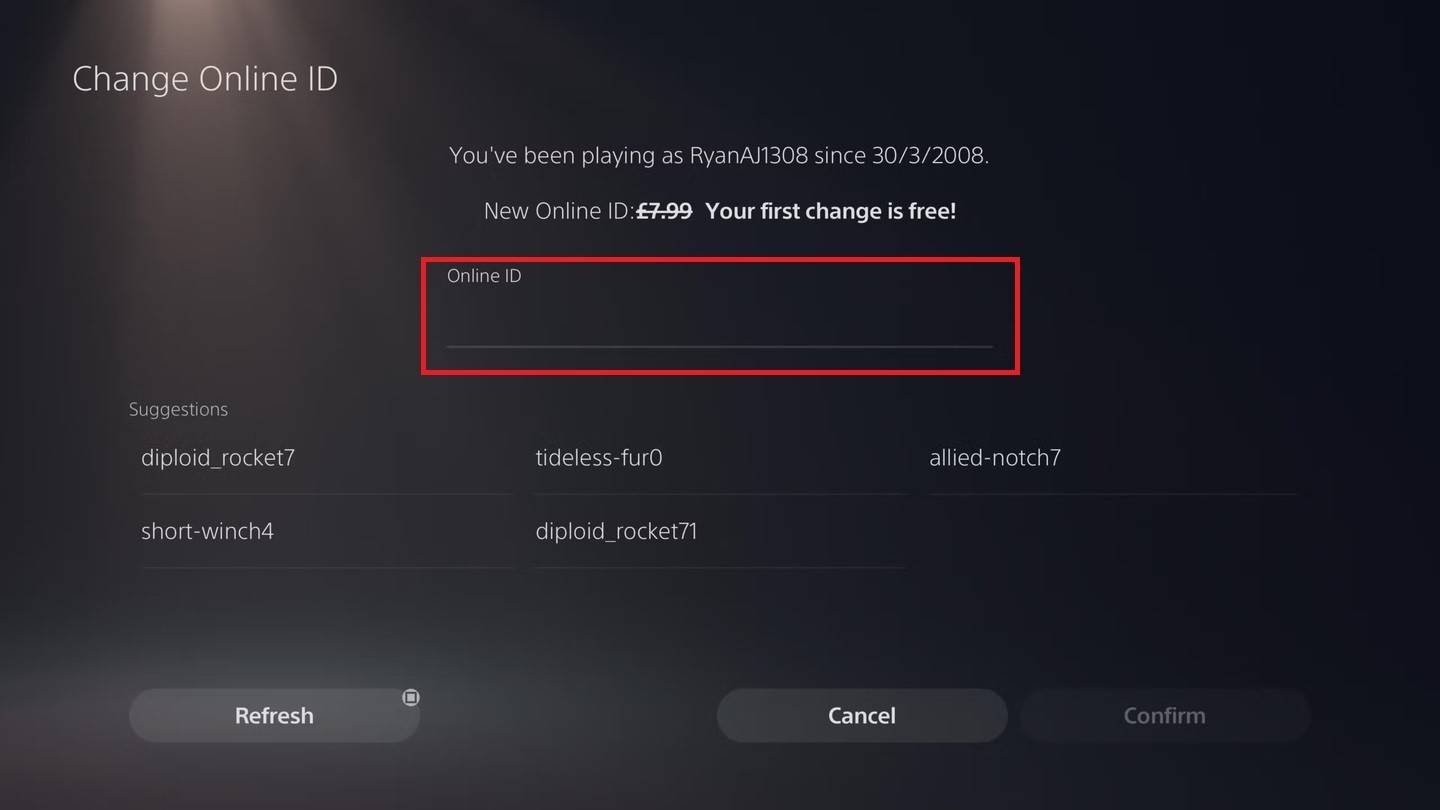
नोट: परिवर्तन केवल क्रॉस-प्ले डिसेबल के साथ अन्य PlayStation खिलाड़ियों को प्रभावित करते हैं; अन्य लोग आपके बैटलग को देखते हैं।
अंतिम सिफारिशें
- क्रॉस-प्ले स्थिति: निर्धारित करें कि क्या क्रॉस-प्ले को आगे बढ़ने से पहले सक्षम किया गया है।
- फ्री चेंज: अपने सिंगल फ्री बैटलेटैग चेंज को याद रखें।
- भुगतान: भुगतान नाम परिवर्तनों के लिए अपने बैटल.नेट वॉलेट में पर्याप्त धन सुनिश्चित करें।
इन चरणों का पालन करके, आप अपने ओवरवॉच 2 उपयोगकर्ता नाम को मूल रूप से अपडेट कर सकते हैं और एक गेमिंग पहचान बनाए रख सकते हैं जो वास्तव में आपको दर्शाता है।















![Salvation in Nightmare [v0.4.4]](https://imgs.21qcq.com/uploads/36/1719555347667e551321c26.jpg)












